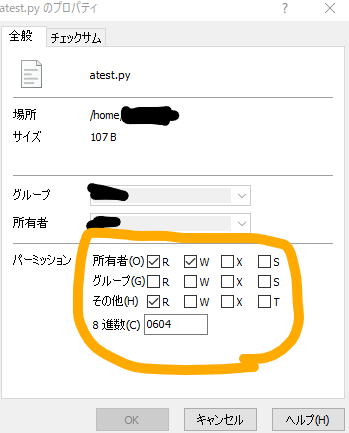前説
さくらインターネットのレンタルサーバー(以下「鯖」)を使っています。PCはWindows10です。
Python3を「鯖」にインストールして使いたいと思い、もがきました。
およその手順は、以下のリンク先を参照し、できました。爺ゆえの暴走もあり、結構つまづきましたので、備忘録として残します。
notemite.com
help.sakura.ad.jp
引っかかった点をいくつか
ユーザ名.sakura.ne.jp がアカウントの例ということで…。
爺の理解不足で、かえって頓珍漢なことになっていましたら、ご指摘ください。
実力不足の爺が書くのもアレなんですけど、FTP接続が自前で楽々できる、とかいうところまで至ってないようでしたら、年寄りの冷や水、といわれかねないのかと思います。また、FTP接続だけでなんとかなるというものでもありませんし、その先Pythonを運用するという目的がないことには、何の意味もないということかと思います。
SSHでサーバーを操作する
初めてSSHをつかいます(おそらく)。これまで、PHPでスクリプト書いて指定時間稼働などのことはやったことはあったので、なんとかなるだろうという甘い考えで、チャレンジしました…。
アカウント、ユーザ名、パスワードなどを手元に用意しとくのが良いかと思います。
また、使い慣れたFTPソフトで「鯖」にすぐ接続できるのも…。
Poderosa 解凍でトラブル
ja.poderosa-terminal.com
さくらインターネットの案内に出ていたので、SSH操作に必要な「Poderosa」をダウンロードしました。
しかし、解凍したものの、何々がNGだ~みたいなことが、小窓に表示されました。
で、ネット徘徊したら、以下のようなことでした。
snowland.net
「解凍」のとき、チェックを入れる必要があるみたいで、それをやったらちゃんとできました。ふぅ~
フォルダ(ディレクトリ)local を作った
これまで「local」フォルダを作っていませんでしたので、作りました。さくらの「ファイルマネージャー」では/home/ユーザ名/www/内が一番上のレベルみたいでした。そのため、FTPアプリで接続し、/home/ユーザ名/ 内につくりました。同じ階層のフォルダ(ディレクトリ)は、db、www、sakura_pocket などが見えました。
※要注意※ Vi(Vim)の操作は単なるテキスト・エディタと違う
www.hpc.co.jp
かなり良いところまで進行し、あとはパス(Path)を通すだけ~とおもっていたら、Vi操作でコケました。
「前説」で紹介した「さくらレンタルサーバに Python3 をインストールする方法 – notemite.com」で「パスを通す」まで行ったら、Vi操作をあらかじめ確認するのをオススメします。
単なるテキスト・エディタと違いました。編集モードとコマンド・モードとでもいえばよいのでしょうか。初めてでずいぶん戸惑いました。
prev.net-newbie.com
インストール失敗したので、一回、python関係のフォルダを削除した
一回目はインストール、パスを通すなどの作業に失敗したみたいです。で、どうしたものかと思案しても、良い案が出てくるはずもなく、FTPソフトでフォルダを削除という暴挙に。削除したのは/home/ユーザ名/ 内に今回つくったものです。爺は、「さくらレンタルサーバに Python3 をインストールする方法 – notemite.com」に例として示されている通りに作っていたので、バッサリと…。
PCの再起動はしなくても、作業継続できました。ま「鯖」のことですものね…。ただし、前回Viで操作した cshrc は書き直したのがそのまま残っていました。ちゃんと追加入力できていましたので、Viの画面操作手順に示される、[Esc] [:] [w] [q] [Enter] の順にキーを押し無事にできました。注:[ ]=キーボードのキー
追記10/23 UPしたpythonファイルの属性がダメダメだった
その後ももがいておりました。
コマンドラインからのパスはOKなのに、UPしたファイルは、500エラーとか、ファイルの内容がそのまま表示されるとか…。
イロイロ参考にさせていただいた結果、爺の場合、UPしたPythonファイルの属性・パーミッションが604で動かない状態ようでした。これを705、または755に変更し保存、その後ネットブラウザで呼び出したら、無事表示されました。ヤレヤレ。